
Mục lục:
- Tác giả Sierra Becker [email protected].
- Public 2024-02-26 07:23.
- Sửa đổi lần cuối 2025-01-22 22:14.
Câu hỏi làm thế nào để tạo ra đôi mắt đen trong một bức ảnh khiến mọi người quan tâm vì nhiều lý do khác nhau. Nhóm đầu tiên muốn loại bỏ hiệu ứng mắt đỏ. Trong tình huống này, chỉ có con ngươi sẽ bị đen. Nhóm người dùng thứ hai muốn có được đôi mắt ma quỷ khơi dậy nỗi sợ hãi ở những người nhìn vào bức ảnh.

Tình huống đầu tiên: loại bỏ mắt đỏ
Thường thì bóng râm này chỉ xuất hiện trên con ngươi. Vì vậy, nhiệm vụ làm thế nào để làm cho mắt đen đi xuống là thay đổi màu sắc của bộ phận cụ thể này. Do đó, trong chương trình Photoshop, bạn cần mở ảnh đã chọn và phóng to càng gần khu vực mà bạn cần làm việc càng tốt.
Sau đó, bạn nên sử dụng công cụ Ellipse. Họ vẽ một vòng tròn trên con ngươi. Cần phải chụp nhiều hơn một chút so với vòng tròn màu đỏ, vì một chút sắc thái không cần thiết có thể vẫn còn xung quanh con ngươi.
Bây giờ bạn cần chọn bất kỳ cách tiếp cận nào về cách trang điểm mắt đen. Có một số cách để có được hình ảnh đen trắng. Một trong số chúng -đổi màu, nằm trong mục menu "Chỉnh sửa". Chỉ cần áp dụng nó và con ngươi sẽ chuyển sang màu đen với một điểm nổi bật màu trắng.

Tình huống thứ hai: mắt đen hoàn toàn
Làm thế nào để đảm bảo rằng không có vùng trắng nào cả? Cần phải tô màu đen lên lòng trắng của mắt để vẻ ngoài vẫn sống động.
Sử dụng công cụ Lasso và nút CTRL để chọn hai mắt cùng một lúc. Và hoàn toàn - từ thế kỷ này sang thế kỷ khác. Khu vực đã chọn phải được sao chép. Sau đó, tạo một lớp mới và dán lên đó những gì có trong khay nhớ tạm.
Bước tiếp theo trong cách trang điểm mắt đen là làm việc với công cụ Curves. Bạn cần phải di chuyển chúng để các khu vực được chọn trở thành màu đen hoàn toàn. Nếu cần, bạn nên lấy cọ và quét lại những phần còn sáng.
Để quá trình chuyển đổi từ mắt đen sang mí mắt diễn ra suôn sẻ, bạn sẽ phải sử dụng công cụ Drop Shadow. Trong cửa sổ của nó có năm thanh trượt cần được di chuyển cho đến khi thu được kết quả mong muốn. Nó vẫn chỉ để hợp nhất hai lớp.
Để thêm bí ẩn đặc biệt cho bức ảnh, bạn sẽ cần sử dụng chức năng "Độ sáng và độ tương phản" trong mục "Chỉnh sửa". Với sự trợ giúp của nó, bạn cần làm tối nền và tái nhợt da. Sau đó, bức ảnh sẽ trở nên thực sự tuyệt vời.

Chỉ có thể đạt được những hiệu ứng như vậy trong Photoshop?
Tất nhiên là không. Tương tự đơn giản và miễn phí của chương trình này cũng cócông cụ cho phép bạn tìm ra cách tạo mắt đen. Hơn nữa, các kỹ thuật thường gần như lặp lại hoàn toàn những kỹ thuật được chỉ định cho Photoshop. Đôi khi các công cụ chỉ được tìm thấy trong các mục menu khác.
Ví dụ: để loại bỏ hiệu ứng mắt đỏ, chức năng "Bộ lọc - Tăng cường - Loại bỏ mắt đỏ" được cung cấp. Để sử dụng nó, trước tiên bạn phải chọn không gian làm việc sao cho càng ít người bên ngoài càng tốt. Bạn nên chọn hình bầu dục và chỉ chọn con ngươi.
Tương tự, chỉnh sửa mắt được thực hiện trong Paint.net. Để lưu hình ảnh phản chiếu trong con ngươi, bạn sẽ cần sử dụng phần "Correction - Hue and Saturation". Trong đó, bạn cần di chuyển các thanh trượt theo ý muốn để có được màu sắc tự nhiên của con ngươi.
Đề xuất:
Hiệu ứng của ảnh cũ: cách tạo ảnh cổ điển, lựa chọn chương trình để làm việc với ảnh, trình chỉnh sửa ảnh cần thiết, bộ lọc để xử lý

Làm thế nào để tạo hiệu ứng của một bức ảnh cũ trong một bức tranh? Nó là gì? Tại sao ảnh cổ điển lại được yêu thích như vậy? Nguyên tắc cơ bản của việc xử lý các bức ảnh đó. Tuyển chọn các ứng dụng dành cho điện thoại thông minh và máy tính để xử lý hình ảnh cổ điển
Làm thế nào để tạo hiệu ứng Polaroid trên ảnh?
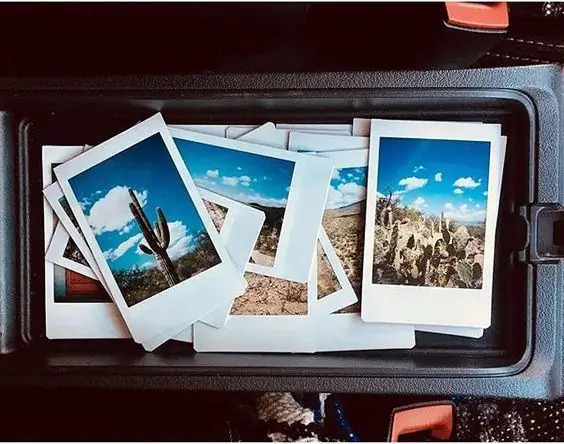
Nếu bạn yêu thích chụp ảnh cổ điển, chắc hẳn bạn đã ít nhất một lần nghĩ đến việc cố gắng làm cũ ảnh của mình để khiến chúng trông cổ điển và bí ẩn hơn. Trong bài viết này, chúng ta sẽ xem xét loại thẻ ảnh retro phổ biến nhất - ảnh polaroid. Làm thế nào để đạt được hiệu ứng polaroid bằng máy tính hoặc điện thoại?
Làm thế nào để tạo ra một cây đũa thần từ giấy? Cây đũa thần - hình ảnh, sơ đồ
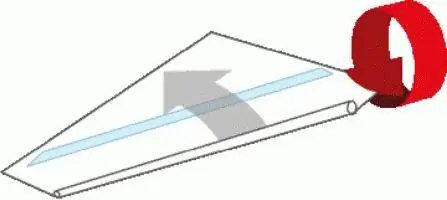
Bài viết hướng dẫn từng bước cách làm đũa thần bằng giấy của riêng bạn. Kết quả là bạn sẽ nhận được một thứ giống như Harry Potter hoặc một phù thủy cổ tích
Làm thế nào để tạo ra một cuốn sổ phác thảo bằng tay của chính bạn? Làm thế nào để làm cho một cuốn sổ phác thảo để vẽ?

Notebook để phác thảo và ghi chú từ lâu đã không còn là thuộc tính độc quyền của những cá nhân sáng tạo. Tất nhiên, các nghệ sĩ, nhà điêu khắc, nhà văn và nhà thiết kế luôn có nhiều hơn một cuốn sổ phác thảo trong kho vũ khí của họ. Nhưng những người ở xa thế giới nghệ thuật cũng đánh giá cao cơ hội có được một cuốn ký họa trong tay. Sổ tay do-it-yourself thể hiện sự sáng tạo của chủ nhân, và những ghi chú, hình ảnh, phim hoạt hình chất đầy trang giấy cho phép bạn lưu lại những khoảnh khắc quý giá trong cuộc sống cho chính mình
Photoshop VS lens, hoặc Cách tạo hiệu ứng mắt cá

Công nghệ hiện đại mang đến nhiều cơ hội sáng tạo cho tất cả những người yêu nhiếp ảnh. Hơn nữa, các hiệu ứng quang học bất thường có thể thu được theo một số cách. Những cơ hội như vậy sẽ được cung cấp bởi chương trình Photoshop nổi tiếng và các ống kính chụp ảnh đặc biệt. Hiệu ứng mắt cá cũng có thể thu được theo nhiều cách khác nhau
